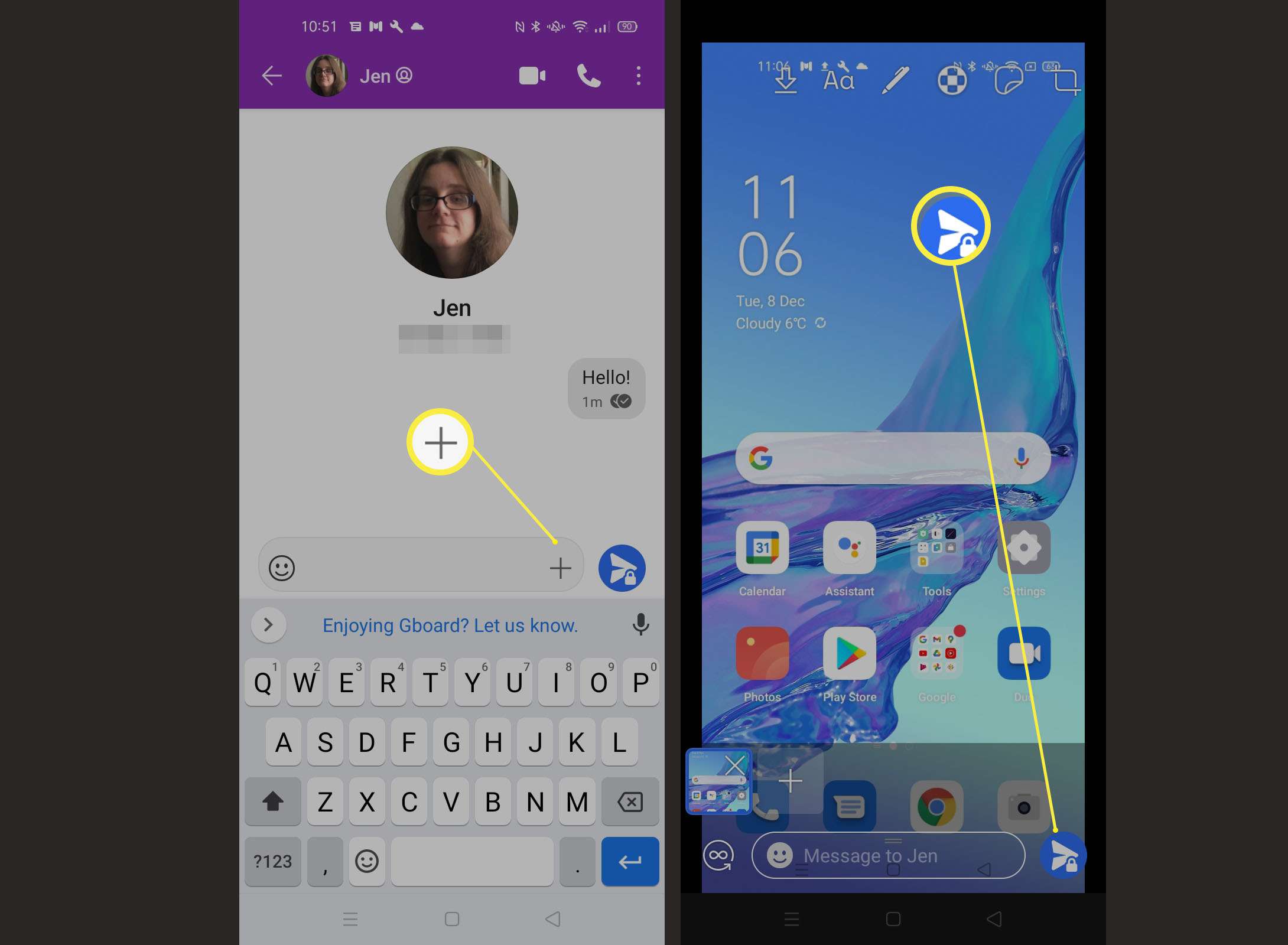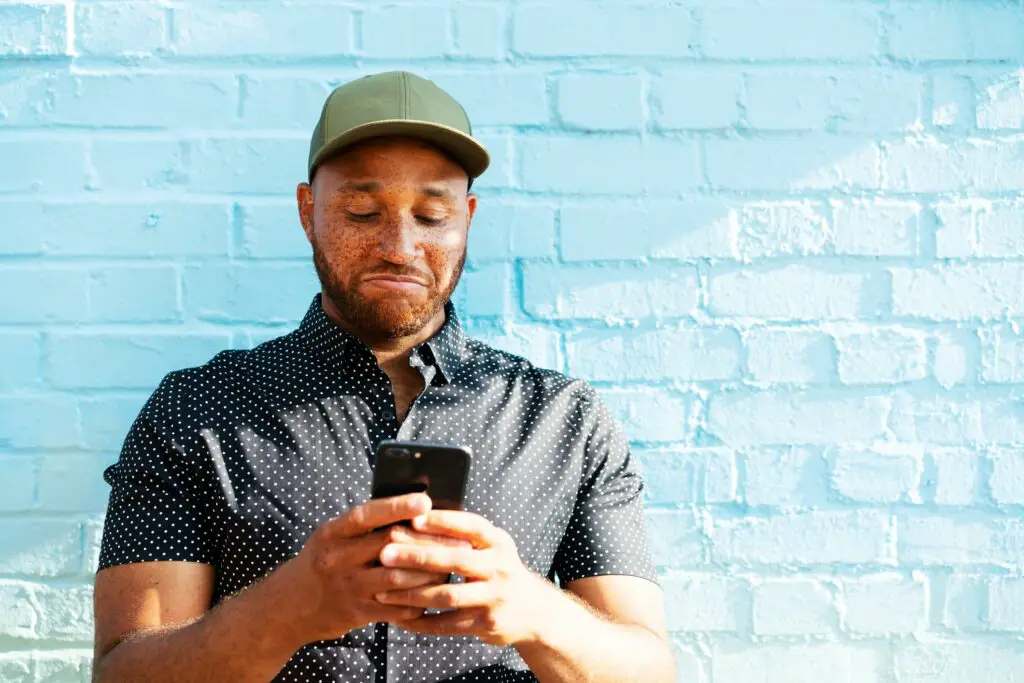
Vad man ska veta
- Ange ditt telefonnummer och namn, följ sedan anvisningarna för att komma igång.
- För att meddela någon, tryck på pennikonen, välj en kontakt, skriv ett meddelande och tryck på pilen för att skicka.
- Tryck på smiley för att skicka en emoji; knacka GIF att dela en GIF; tryck på plussymbolen för att skicka en bild.
Den här artikeln lär dig hur du konfigurerar och använder Signal private messenger -appen på iOS och Android och hur du lägger till vänner och skickar emojis eller GIF -filer. Skärmdumparna är från Android -versionen av Signal, men processen liknar mycket iOS.
Så här konfigurerar du Signal
Signaltekstappen måste konfigureras först innan du kan använda den. Här är vad du behöver göra för att komma igång. Om du inte har laddat ner appen ännu, använd en av länkarna nedan.
Ladda ner för:
-
När du har laddat ner Signal öppnar du appen och trycker på Fortsätta.
-
Ange ditt telefonnummer och tryck på Nästa för att starta installationen.
-
Ange koden du får via SMS. Detta kan göras automatiskt av din telefon beroende på hur den är konfigurerad.
-
- Nästa är PIN -sidan. Om det här är en ny enhet väljer du en PIN -kod. Eller ange samma PIN -kod från din andra enhet om du konfigurerar Signal på en ny enhet kopplad till ett befintligt nummer som används på Signal.
Se till att det är något du kommer ihåg.
-
Ange ditt namn och tryck sedan på Nästa.
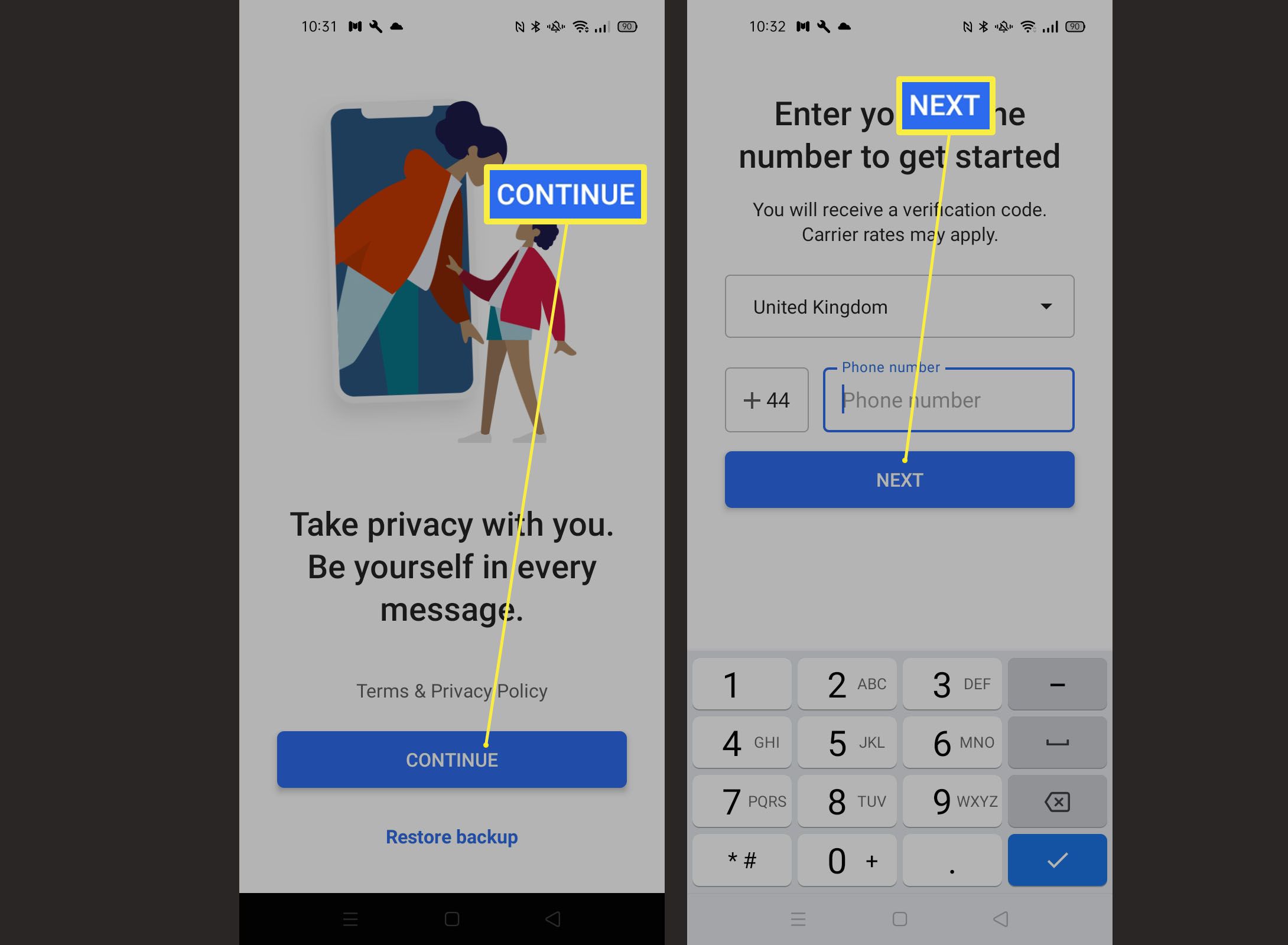
Du kan också lägga till en profilbild om du vill lägga till en mer personlig touch.
-
Du är nu redo att använda Signal.
Så här lägger du till vänner och skickar meddelanden på Signal
Nu när du har konfigurerat Signal kan du börja skicka meddelanden till vänner via tjänsten. Så här lägger du till vänner och skickar meddelanden till dem.
-
Tryck på pennikonen.
-
Tryck på en kontakts namn eller ange ett telefonnummer.
-
Ange ett meddelande att skicka.
-
Knacka på pilen till höger.
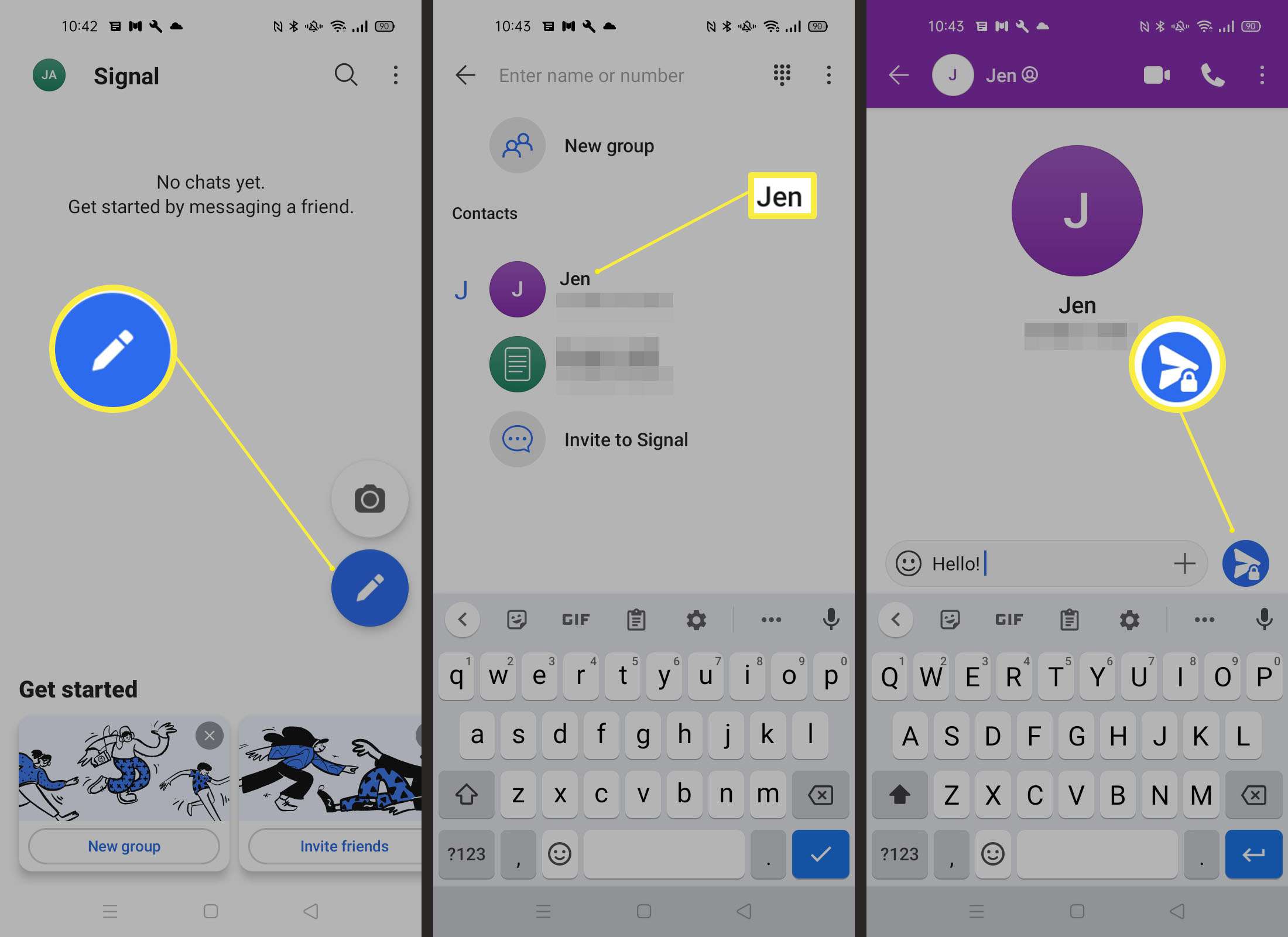
Om det har ett lås bredvid bekräftar det att signalkryptering är på plats.
-
Du har skickat ett meddelande till din vän och din chatthistorik visas nu varje gång du öppnar Signal.
Hur man skickar emojis eller GIF på signal
Meddelanden till vänner och familj handlar inte bara om att skicka textmeddelanden – det är också roligt att skicka emojis eller GIF för att lägga till lite personlighet i din chatt. Signal erbjuder båda. Så här skickar du emojis eller GIF till nära och kära via tjänsten.
-
Öppen signal.
-
Öppna eller starta en chatt med någon.
-
Tryck på smiley -emoji för att hitta emojis som du kan skicka till din vän.
-
För en GIF, tryck på GIF för att söka efter en lämplig GIF för att skicka dem. Beroende på enheten kan du behöva trycka på plusknappen till höger för att se GIF alternativ.
-
Tryck på pilikonen för att skicka GIF.
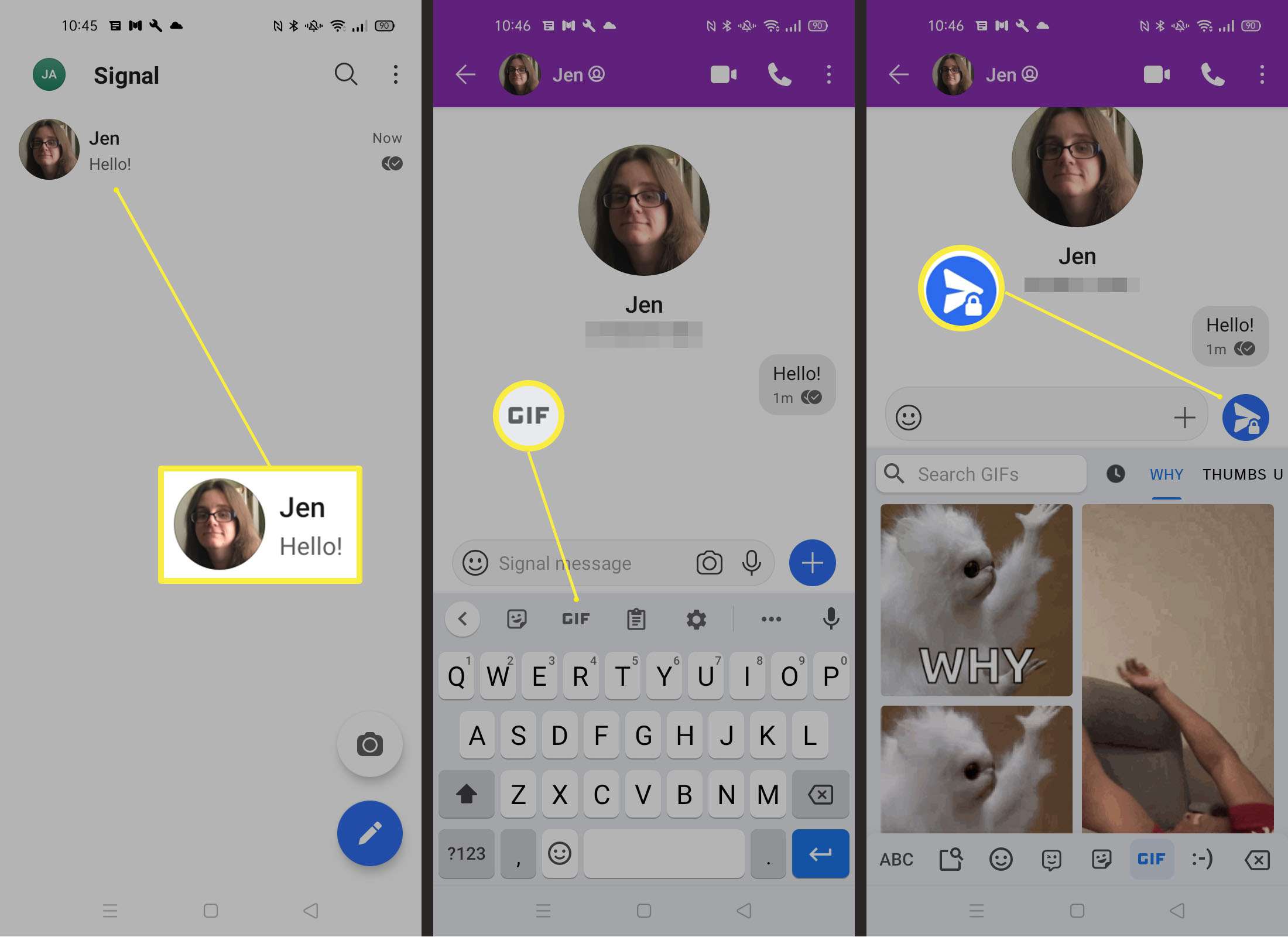
Du kan skicka flera GIF -filer samtidigt genom att trycka på plusikonen bredvid den första GIF: n.
Hur man skickar foton på signal
Att skicka foton via Signal är en rolig sak, plus att du får njuta av fördelarna med end-to-end-kryptering, så dina foton och filer är säkra hela tiden. Så här skickar du ett foto via Signal Private Messenger.
-
Öppen signal.
-
Öppna chattfönstret för personen du vill skicka ett foto till.
-
Tryck på plussymbolen i meddelandefältet.
-
Hitta det foto du vill skicka. Första gången du gör detta kan du behöva tillåta åtkomst till dina foton och du kan behöva välja ditt fotogalleri.
-
Ange ett meddelande som följer med det och tryck sedan på pilen för att skicka det.